不同路由之间如何共享打印机 不是同一网段共享打印机方法
不同ip网段的路由器之间如何共享打印机?如果是同一个网段下的电脑和打印机,只需连接打印机并安装驱动即可,但是不同网段之间就没这么简单的,一些较大的公司有多个部门,路由器会有很多,比如一个是192.168.1.*,另一个是192.168.0.*,甚至是10.24.*这种。这边小编就跟大家介绍不同路由器之间共享打印机的方法。
操作步骤如下:
1、假设是本机要连接跨网段的打印机,先打开本电脑Hosts文件,在C:\Windows\System32\drivers\etc下,如果打开该文件提示“没有权限修改”,在附件中的“记事本”图标上右键单击出现选项卡里,选择“以管理员权限运行”,再在记事本里打开文件就可以修改保存了;

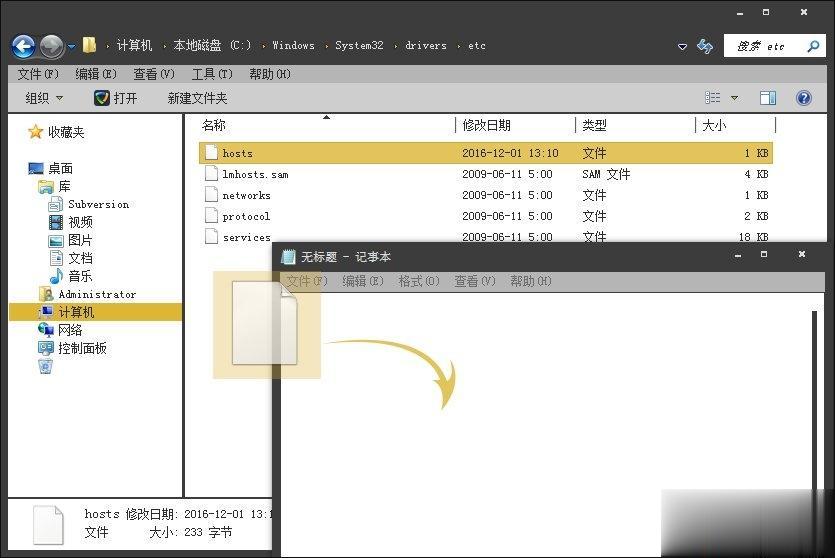
2、在打开的hosts文件里,添加上打印机所在的电脑的IP地址和计算机名称,格式如图,计算机名称和ip地址之间保留两个空格;
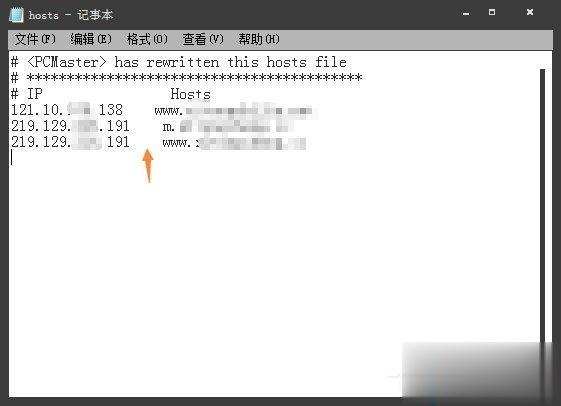
3、在“网络和共享中心”里打开“本地连接”,然后选择“属性”;
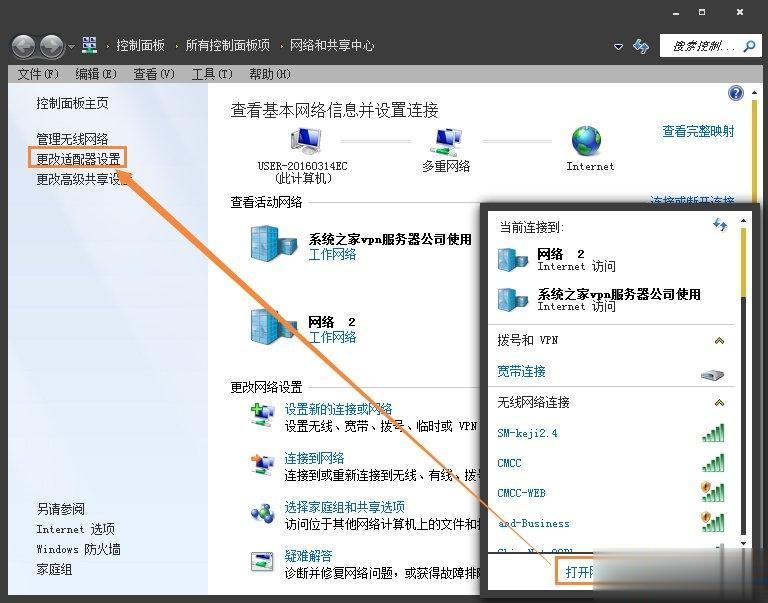
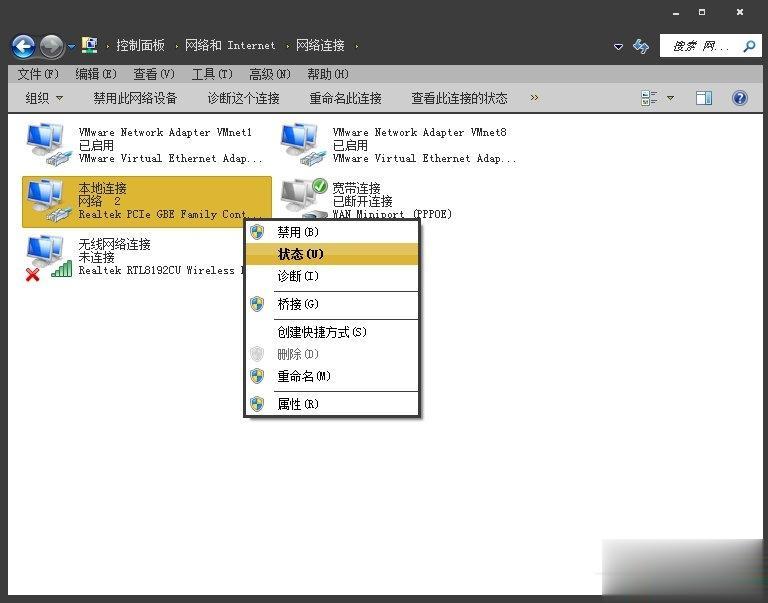
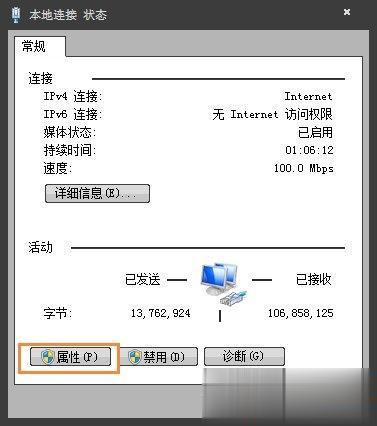
4、在属性里选择“Internet协议版本4”,在“属性”选项上单击,单击“高级”选项;
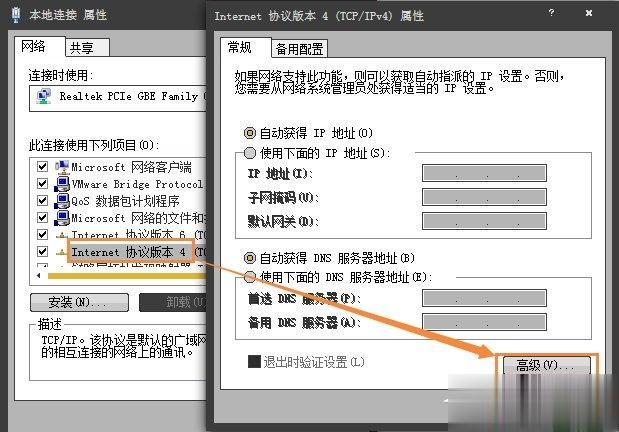
5、最后在“WINS”选项卡里,单击启用“TCP/IP 上的NetBIOS”;

6、设置完毕后,再在“运行输入口”里输入打印机的ip,假设是“\\10.24.**.**”回车即可出现共享打印机,在打印机图标上双击就可以安装驱动,使用局域网内的打印机了。
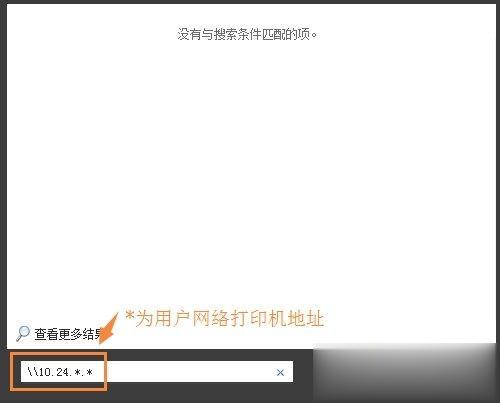
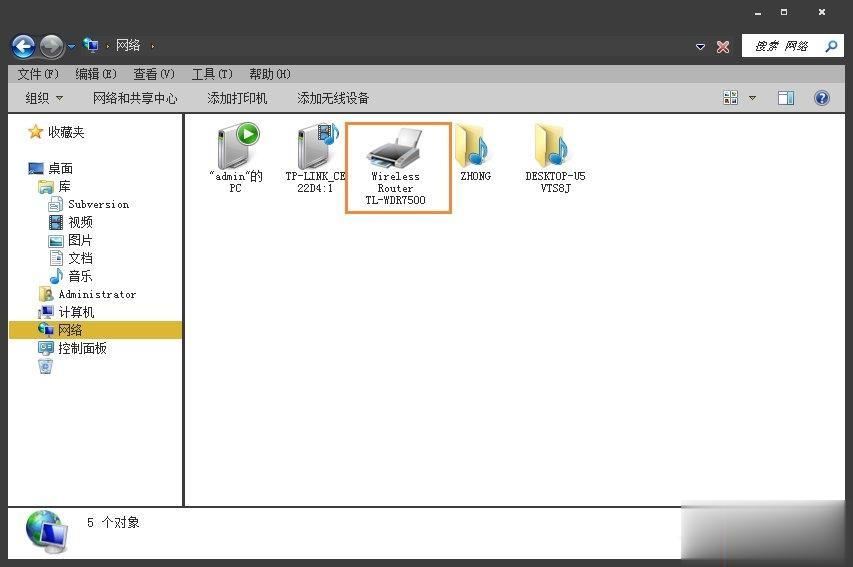
不同路由器之间共享打印机的步骤就是这样子,有遇到这个问题的朋友可以按照本文的步骤来操作,希望对大家有帮助。
相关阅读
win7系统排行
热门教程